アプリ "ハーメルンのバイオリン弾き" をリリースしました
みなさま、いつも当アプリをご利用頂きまして、ありがとうございます。
Susumu Hoshikawaでございます。
今回は、本日リリースいたしました新作マンガアプリ、ハーメルンのバイオリン弾き のご報告です!
ハーメルンのバイオリン弾きとは?
ハーメルンのバイオリン弾きは、渡辺道明さんが手がけた冒険ファンタジーマンガです。
エニックス(現:スクウェア・エニックス)から刊行されていた月刊少年ガンガンにて、1991年から10年間に渡って連載されていました。
30代くらいの男性にとっては、懐かしい作品なのではないでしょうかね。

タイトルからもわかるように、クラシック音楽が作品内の随所でモチーフになっていたり、シリアスなシーンに唐突すぎるギャグが織り込んであったり、敵と味方が激しく入れ替わったり、複雑な人間関係を描いたり...
と、とにかく騒がしくも重厚で読み応えのある作品です!
1〜7巻は完全に無料で!
全37巻にも及ぶ大作ですが...
なんと第1〜7巻は、作者の渡辺道明さんの意向で完全無料となっております!
第8巻以降は、価格は¥360となっております!
これだけじゃない!続編もあるよ!
全37巻をアプリでお楽しみいただいたみなさま!ハーメルンのバイオリン弾きには、続編もあるのです!
とくに本日 7/10 (金) は、続ハーメルのバイオリン弾きの最新第6巻の発売日です!
渡辺道明さんの個人サイトからも確認いただけますので、ぜひチェックしてみてください!
以上、今後とも当アプリをよろしくお願いいたします!
App Store の検索について
見つけられないアプリは、存在しないのと同じこと
以前、App Store の検索について調べる機会があったのですが、調べてみると様々な情報が錯綜していたので、自分なりに色々と設定を変えつつ試しつつで調査してみました。
ASOって何ですか?
ASOとは、App Store Optimization の略で、AppStore内の検索最適化のことです。
AppStoreの検索一覧の上位に表示するためのテクニックで、いわゆるアプリストア版のSEO対策(検索エンジン最適化)にあたります。
アプリがダウンロードされるには、とにかくユーザに見つけてもらわなければ始まらないわけですが、ASOとは、ユーザに発見してもらうための手法の一つで、マーケティングの一環であると言えます。

ASO山
ASO(検索への対策)ってそんなに大事なの?
ユーザがアプリをダウンロードするには、まずはとにかくユーザがそのアプリを見つける必要があります。ユーザがアプリを見つける方法にはどんなものがあるか考えてみると、こんな感じだと思います。
ユーザ目線で考えると、僕自身がアプリを探す際はこんな感じなのですが、皆さんもそう違わないと思います。ただし開発者目線で考えると、このうち開発者が自力で簡単にどうにかできるものは割と少なく、やれても検索対策くらいか?ということになります。
(ランキングは、金さえあればどうにでもできてしまいますが...)
検索からの流入って多いらしいよ
上記の理由から、消去法的に検索対策を行うようにも聞こえますが、どうやらそう単純でもなさそうです。
僕も日頃お世話になっているSearchManさんのスライドなのですが、アプリ探しに検索を利用しているユーザさんって、結構多いみたいです。
何か目的があってアプリを探す場合は、やはり検索を使うため、優良ユーザになってもらえる確率は高く、検索対策は非常に大切であると言えそうです。
具体的に何すればいいの?
やること自体はそこまで難しい話ではなく、iTunes Connect にて検索ワードをしかるべき箇所に設定するだけです。しかるべき箇所というのは、以下の2箇所になります。
- アプリタイトル
- キーワード入力欄
アプリタイトル
アプリタイトルがやたら長く、説明文っぽくなっているアプリが一定数あると思います。あれは検索にヒットさせるためのテクニックになります(「無料で全巻!ブラックジャックによろしく」というちょっと長いアプリ名にしたのはこのためでした)。あまりやりすぎるとリジェクト対象になるみたいなのでご注意を。
キーワード
また、キーワードに関しては100文字まで入力可能です(100バイトではなく100文字!)。せっかくなので、制限いっぱいまで入れるのが良いとされています。
説明文はどうかな?
サイトによっては「アプリの説明文」と言っている場合もありますが、これは嘘です。「誰もが検索しそうなワードは、アプリの説明文にたくさん含めましょう!」は無意味なので気をつけましょう。
実際に検索してみた
これらのワード設定に効果があるのかどうか、実際に検索結果を見てみます。実験に使うのは、先日リリースいたしましたこちらのアプリ。
https://itunes.apple.com/jp/app/zhu-che-changdokoda-tukara/id947862190?mt=8&uo=4&at=11lJEY
検索に関わる情報としてはこんな感じ。
- アプリ名
- 駐車場どこだ? 地図から簡単にパーキング探し
- キーワード
- パーキング, 車, ぱーきんぐ, ちゅうしゃじょう, タイムズ, times, navi, navipark, parking, コイン, リパーク
タイトルのワードで検索
まずはタイトルに含まれる「パーキング探し」で検索してみます。

見事にヒットしていますね。問題なさそうです。
キーワードに設定したワードで検索
次は、キーワードに設定したワード「ちゅうしゃじょう」で検索してみます。

こちらもちゃんと機能しているみたいです。
念のため説明文で検索
本当にヒットしないのかどうか、説明文にある「見知らぬ土地」で検索してみます。

うんうん、やはり説明文は検索ワードとしては機能しないみたいです。
こんなワードはどうかな?
タイトルにもキーワードにも説明文にも設定していない「カーナビ」で検索したらどうでしょうか?

あれあれ...ヒットしてますね...なんでやねん。
タイトル、キーワード以外にも検索対象ワードがある!
上記の実験により、タイトルやキーワード以外にも、検索対象になる部分があるみたいです。それはどこかというと、info.plist内の Bundle display name です。
駐車場どこだ?では、Bundle display name に「カーナビ」というワードを含めております。
Bundle display name ってなに?
Bundle display name は、iPhoneのホーム画面のアイコン下に表示されるアプリ名を設定する箇所です。こんな感じ↓

この欄に入力したワードは、すべて検索対象ワードとして登録されます!iTunes Connectの入力欄は100文字という制限がありますが、ここを利用することで100文字以上のワードが登録可能になります。
ただ、どう考えても12バイトを超えてしまいます。そうするとちょっと残念な感じになってしまうので、実際にはInfoPlist.stringを利用して、アプリ名はアプリ名でちゃんと定義しましょうね(詳しくは割愛)。

そうすることで、Bundle display name は、アプリ名に影響を与えることなく、ただの検索ワード入力欄として生まれ変わります。
でも文字数制限があるのです
僕「すべての日本語を Bundle display name に入れればいいじゃない!」
と思った時期もありましたが、残念ながら Bundle display name にも文字数制限があります。たしか255バイトだった気がするのですが、うろ覚えです。制限を越えると、iTunes Connect にバイナリをアップロードする際に弾かれます。
海外版のキーワードは、日本のStoreでも検索対象
海外版のキーワードは日本のストアでも検索対象になります。例えば、英語でのローカライズを行っていて、そちらに英語のキーワードを登録している場合は、日本版のキーワードにその単語を含めずとも、日本の App Store でもその英単語は検索対象になります。比較的馴染みの深い英語のキーワードであれば、うまく利用すれば効果はありそうです。(フランス語とはどうだろう...)
見つけられないアプリは、存在しないのと同じこと
ここまで紹介したようなネタをうまく使うことで、キーワードの入力制限が100文字からグンっと増え、検索でヒットする確率も上がり、ユーザの目に留まる回数も変わってくると思います。
はじめにも述べましたが、見つからないアプリは存在しないものと同じだと思います(あくまで個人的な意見です)。
検索でちゃんとヒットするアプリなら、リリースから時期が経ってしまっていても、しぶとくダウンロードされ続けます。
これからリリースを考えているアプリのスタートダッシュにも、リリースからしばらく経ってしまったアプリのテコ入れにも、検索に関してもうちょっと対策してみてはいかがでしょうか〜。
iMac (24-inch, Early 2009) をSSDに換装してみたよ
iMacさん、遅すぎる
我が家では、開発機のセンターを長年務めてきたiMacさん (24-inch, Early 2009) が、挙動のモタモタが原因で、最近MacBook Pro Retinaさん (13-inch, Late 2013) にその座を奪われつつあります。

何年も使ってきた愛着のあるMacなので、このままセンターを引退するのも気がひけるため、ここは気合を入れてHDDをSSDに換装し、センターの座を盤石にしようと頑張ってみました。
本当は、先日リリースされたiMac Retina あたりを導入したいのですが...まぁお高いですし。
ちなみに、ハードウェア関連の知識はほぼ無いため、かなり苦労しました。
必要なものを買い集めてみた
とりあえず、換装に必要な機材を集めてみます。利用するSSDはもちろん、工具なんかも集める必要がありますね。ということで、以下のようなヤツらを買ってきました。

SSD
SSDはコイツを使いました。本当はもっと容量大きくしたいのですが...まぁ外したHDDをそのまま外付けで使うので、良しとします。
マウンタ
iMacのディスクは3.5-inchで、利用するSSDは2.5-inchなので、3.5-inchの枠にハマるように、マウンタも必要です。とりあえずコイツを選択しました。
トルクスドライバーセット
いわゆる星型のドライバーです。iMacの分解には何種類かのサイズを使うらしいので、使うサイズのものをピンポイントで買うのではなく、セットのものを買ってみました。

吸盤
iMacのディスプレイ上にのっているガラスを外すためのアイテムです。「ホームセンターで売っている吸盤でいいよ」という情報が多かったのですが...まぁ何かあると怖いので、それっぽいものを選択しました。

作業開始
iMacのHDDを載せ替えるには、当然本体を開く必要があるのですが、iMacはこれがなかなか大変です。見た目がスタイリッシュな分、内部の拡張性はほぼないと言って良いかと...
HDDの載せ替えまでたどり着くのは中々困難でしたが、こんな感じで進めていきます。
1.ガラスを外す
まずは、iMacのディスプレイ上に乗っているガラスを外します。さっそく例の吸盤を使います。こんな感じで吸盤をセットして、チョットずつはがしていきます。

...って聞いていたのに、なんかあっさり取れちゃいました。この外したガラスは、もう最後まで使わないので、安全な場所に退避していてもらいます。吸盤(¥2,000弱)のお仕事も、これにて終了!

ガラスを外すと、こんな感じです。あまり違いがわからないですね...

2.前面のフレームを外す
ガラスを外すと、前面のフレームを止めておくために、ネジ止めされているのが見えます。次はコイツらを外していきます。利用するのはT8のトルクスドライバーです。

上下左右でネジの長さが微妙に違うので、戻す時はどこにどのネジを使うのか、わからなくならないように注意しましょう。
また、iMac下部にある、メモリを差し替える為のフタも外しておく必要があります。これは普通のドライバーで外せます。

すべてのネジを外すと、前面のフレームが外せます。一度下にスライドし、グワッと上方向に持って行くイメージです。FaceTimeカメラのケーブルが接続されていて完全には外せないので、後ろに持って行くだけ、ってことになりました。
この時点でホコリがえらいことになっているのですが、ディスプレイがむき出しの状態でいるので、ここではホコリを取りたい気持ちをグッと堪えます。
3.ディスプレイを外す
次はディスプレイを外します。まずは、フレームを外したことで現れたネジを、T8ドライバーで外していきます。左右で8本?くらいあります。

それ以外にも、ディスプレイの下にある、映像コネクタを外す必要があります。左右のネジを外してコネクタを外します。ここでは、T6のドライバーが必要になります。

これらを外したらディスプレイを取るのですが、裏にもう一つ小さい謎のコネクタが刺さっています。これはカチッとはまっているだけなので、抜いてしまいます。左側の大きめの配線は取らずに、左側にグワッと持っていきます。
ここまでやれば、やっと目的のHDDさんがお目見えします!ここまでに、2回ほど心が折れそうになりました。

撮影技術へのツッコミは勘弁なのですが、中央やや上部あたりにいるのが、HDDドライブになります。
この時点でディスプレイがいなくなったので、ここぞとばかりに掃除機をかけます。ホコリがいなくなると気持ちいいです。
4.HDDを外す
HDDからSATAコネクタと電源コネクタを外し、テープ止めされている温度センサーを外します。そしたら、HDDの上にある黒いプラスチックの部品を、右方向に起こして避け、HDDを上側からぐいっと外します。

外したHDDはこんな感じ。Appleマーク入り。ここに刺さっている4本のネジは、iMacに配置する際に必要なので外しておきます。そしたら最早、このHDDは用無しです。

このHDDは、この後スタッフが責任を持って再利用いたしました。
5.SSDをセットする
HDDを外した箇所に、SSDを乗せます。まずはSSDをマウンタにセットして、3.5-inchの大きさにします。

先ほど外した4本のネジをマウンタに刺して、HDDの配置場所に埋め込みます。

SATAコネクタと電源コネクタを接続し、温度センサーを付け直します。ただしSSDは熱を発しないため「あまりにも無意味な行動」というツッコミを受けました。そうなんですか...?

6.これまで外してきたヤツらを戻していく
あとは、元来た道を折り返していくだけです。外した小さなコネクタを接続しなおして、ディスプレイを戻して、映像コネクタを接続しなおして、ねじ止めして、前面のフレームを戻して...
ディスプレイ上にホコリが付着してしまっているので、このタイミングでエアスプレーを投入します。

あとはフレームをネジ止めして、メモリ部分のフタをネジ止めして、ガラスを戻せば完了です!
最後にソフトウェア的な載せ替え
あとは、外したHDDをUSB接続して、Yosemiteインストーラをダウンロードして、内臓SSDをフォーマットして...はい、完成!

スーパー爆速iMacに生まれ変わりました!5年越しのクリーンインストールなので、なんか気持ちいいです!
...が、開発環境の作り直しで、ここからあと半日は地道な作業が続きます。
これであと2,3年は戦える、といいなぁ
iMac Retinaが2,3世代アップデートされて、お値段もお手ごろになってきたら買い替えも考えますが、とりあえずはこれであと2,3年は我が家のセンターを任せられそうです。
iMacが遅くて買い替えを考えている方は、この記事を参考に、SSDへの載せ替えも選択肢にしてもらえると幸いですm( _ _ )m
あと、こっそり新作アプリのリンクを貼って終わります。これらのパーツをアキバに車で買いに行く方は、このアプリで駐車場をチェック!
https://itunes.apple.com/jp/app/zhu-che-changdokoda-tukara/id947862190?mt=8&uo=4&at=11lJEY
アプリをアップデートしました。
よくあるご質問
「ブラックジャックによろしく」をはじめとした漫画アプリに対して、主にお問い合わせいただく内容に関して、こちらでお答えさせて頂きます。以下の症状が発生している場合は、まずはこちらをご確認ください。
https://itunes.apple.com/jp/app/wu-liaode1juan!musho-yi-nu/id648195641?mt=8&uo=4&at=11lJEYよくあるご質問
Q1. 機種変更したら未購入になってしまった
Q2. 読もうとするとアプリが終了してしまう
Q3. 新ブラックジャックによろしくの再購入ができない
Q1. 機種変更したら未購入になってしまった
A1. 設定画面から再購入を行えます。
設定画面の中にある「再購入」を選択し、以前購入された際に利用したApple IDを入力してください。
再購入メニューは、設定画面の一番上、もしくは一番下にあります。
(アプリバージョンによって異なります。)
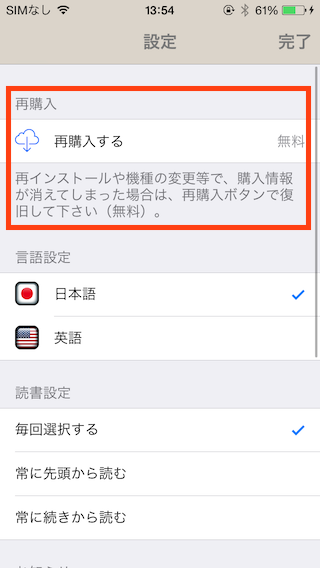
Q2. 読もうとするとアプリが終了してしまう
A2. 書籍データの削除をお試しください。
ダウンロードした書籍データが破損してしまっている可能性があります。一度書籍データを削除し、再度データのダウンロードを行ってください。
書籍データの削除は、削除したい書籍の表紙を長押しすることで行えます。

Q3. 新ブラックジャックによろしくの再購入ができない
A3. アプリが同じものか、ご確認ください。
「新ブラックジャックによろしく」は、以下の2つのアプリで取り扱っています。まずは、以前購入された際に利用していたアプリがどちらなのか、確認してください。再購入できないのは、以前購入した際に利用していたアプリと、現在利用しているアプリが別のアプリである可能性があります。
購入情報は、同じアプリの中でのみ共有されていますが、別のアプリでは、購入情報は共有されません。例えば、白アイコンのアプリで購入されたとしても、紺色アイコンのアプリとは購入情報を共有しません。
再購入される際には、以下の点をご確認ください。
- 以前購入した際と同じアプリを利用しているかどうか。
- 以前購入した際と同じApple ID を利用しているかどうか。
特攻の島 第7巻 配信開始!
みなさま、いつも当アプリをご利用頂きまして、ありがとうございます。
Susumu Hoshikawaでございます。
今回は、拙作アプリ無料で1巻!特攻の島に関するご報告です。
最新巻、アプリで登場!
佐藤秀峰さんが手がける漫画 特攻の島 の最新巻 第7巻 が、早くもiPhone/iPadアプリ無料で1巻!特攻の島でも配信開始しました!
つい先日、8/16に書籍版が発売されたばかりだというのに、早速取り扱わせて頂きまして、ありがとうございます。
特攻の島は、特攻兵機「回天」の搭乗員の姿を描いた物語で、当然舞台は太平洋戦争真っ只中。そんな漫画の最新巻が、終戦記念日の次の日に発売されるあたり、何か運命のような物を感じますね。
いよいよ物語もクライマックス、最後の作戦に挑む渡辺の運命は!?是非ともご覧下さい!
表紙はこんな感じ!
最新巻の表紙はこんな感じになっています。
第1巻ではあんなにあどけなかった渡辺も、第7巻ともなると、どこからどう見ても軍人さんの風貌になっております。
これまで全ての巻で、渡辺が表紙に描かれていますが、第7巻の渡辺は目つきが違います。鬼気迫る表情も、物語の行く末を語っているように思えます。

価格は¥200!
第2〜6巻と同様、価格は¥200となっております。書籍版と比べると、なんと半額以下です!
場所もとらずに安くあがる、いつでもどこでも読めるiPhone/iPadアプリ版の特攻の島、どうぞお楽しみください!
以上、今後とも当アプリをよろしくお願いいたします!
はじめまして
はじめまして
アプリ開発をやっております、Susumu Hoshikawa と申します。
普段は、主にスマホアプリの開発を行う会社に勤務しているサラリーマンですが、それとは別に個人的にこんな感じのiPhone/iPadアプリをリリースしたりしています。
https://itunes.apple.com/jp/app/konbinidokoda/id501296533?mt=8&uo=4&at=11lJEY
利用していたブログサービスが終わるので
これまで、アプリ内でのお知らせ用ページとして、あるブログサービスを利用していました。ですがこの度、そのブログサービスが終わってしまうということなので、急遽はてなブログにアカウントを作成した次第です。
以前は、お知らせ以外の用途では全く利用していませんでしたが、せっかくなので今回はお知らせに加えて技術のはなしやマーケティングのはなしも記事にしてみようかな、と思っております。
無理してMarkdown
割とどうでもいいのですが、業務でMarkdown形式の書類を書くことが多くなった気がするので、ここでも無理してMarkdown記法を使ってお勉強してます。
今後ともよろしくお願いします
業務的なお知らせ記事が多くなると思うのですが、よろしくお願いいたします。










